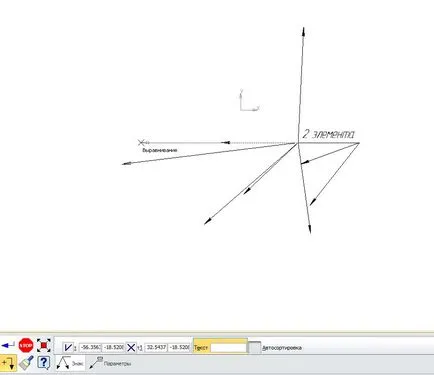Prostanovka rugozității, baze linii și înștiințările
Prostanovka rugozității, baze linii și înștiințările
rugozitate echipa
Alinierea rugozității se realizează prin meniul Instrumente → → simboluri rugozitate sau prin rugozitate echipei în simbolurile bara de instrumente. În bara de opțiuni această comandă, trebuie să vă conectați mai întâi pe fila, selectați tipul dorit de conectare rugozitate în tipul de grup (de tip nu este specificat, prelucrarea Odată cu îndepărtarea stratului de material sau fără îndepărtarea stratului de material) și se adaugă text în semnul rugozitate locurile corespunzătoare, făcând clic pe stâlp de text. Aceasta va deschide o casetă de dialog Introduceți textul. în care: pentru a completa câmpurile de text. Semnificația acestor câmpuri reiese din desenul explicativ de mai sus. Dacă apare o casetă de dialog Introduceți textul apare întotdeauna opțiunile de formatare panoul de text, dacă faceți dublu-clic pe mouse-ul pe oricare din cele 4 câmpuri din această casetă de dialog va apărea care corespunde acestui meniu zero, pop-up cu parametrii text standard de rugozitate. Pentru a termina introducerea textului, trebuie să apăsați butonul OK. Puteți specifica acum suprafeței (în proiecția unei linii drepte sau dimensiune) pentru a se potrivi simbolul rugozitate și folosind mouse-ul pentru a indica direcția de amplasarea simbolului în raport cu linia.
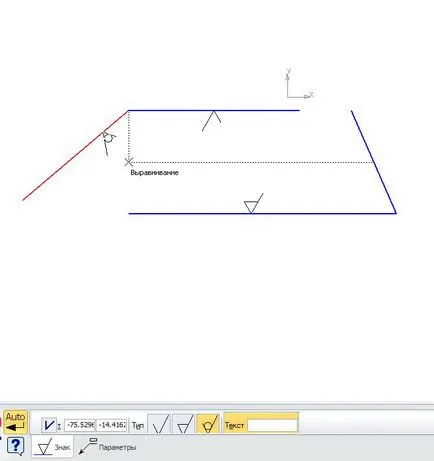
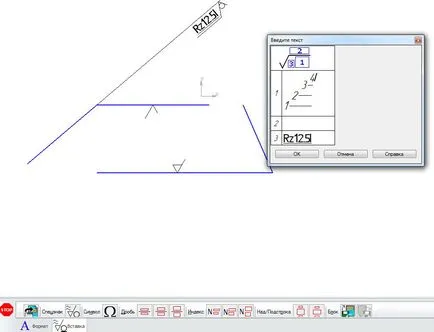
După aceea, trebuie să specificați parametri suplimentari ai rugozitate în fila Setări. Pe această filă, puteți alege dintre următoarele opțiuni:
- faceți clic pe circuitul în acest caz, va fi semnul produsului de prelucrare pe contur (cerc);
- meniu vertical raft cu opțiuni fără rafturi, stânga, dreapta, în sus sau în jos - metoda de introducere a rugozității mărcii declarat;
- săgeata meniu vertical cu opțiuni de interior, în exterior, rezecție, rezecția cu o pantă spre stânga sau fără o săgeată - indicată marca la sfârșitul liderului cu un raft.
În cazul în care tipul selectat de rugozitate mărcii fără rafturi, rugozitatea semnului este montat direct pe o suprafață selectată. În cazul în care marca rugozitate tipul selectat cu una din cele patru tipuri de rafturi, rugozitatea semnului este plasat pe un raft cu balonul. Plasarea înștiințări cu raft poate fi întotdeauna editat evidențiind o linie de-înștiințărilor în fereastra grafică.
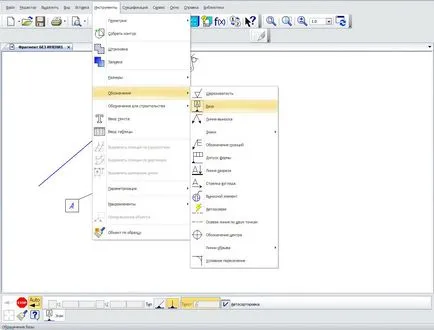
Plasarea unei baze
Alinierea rugozității se realizează prin meniul Instrumente → Simboluri → Base sau cu baza de comandă pe simbolurile bara de instrumente. Setările panoului din această comandă tipul dorit de bază de redare trebuie să fie mai întâi selectate în grupul de tip (aleator sau perpendicular pe elementul suport) și introduceți textul se referă la baza apăsând câmpul Text. Aceasta va deschide o casetă de dialog Introduceți textul. în care completați într-un câmp de text unic. Dacă apare o casetă de dialog Enter t tex apare întotdeauna textul opțiuni de formatare panou. Dacă faceți dublu clic pe o casetă de text în această casetă de dialog, meniul pop-up pentru a selecta baza de caractere alfabet. Pentru a termina introducerea textului, trebuie să apăsați butonul OK. Puteți specifica acum suprafeței (în proiecție - o linie dreaptă sau dimensiune) pentru a se adapta la baza simbolului și folosind mouse-ul pentru a indica direcția poziției caracterului relativ la linia.
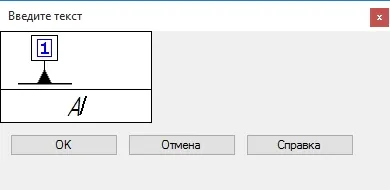
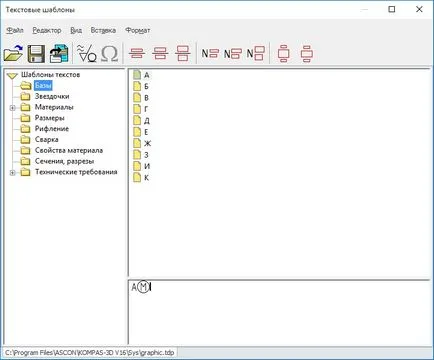
Dacă includeți un cec în opțiunea de sortare automată. programul va aloca automat un simbol pentru baza.
Această opțiune poate să nu fie disponibilă în cazul în meniu Instrumente → fila Opțiuni din documentul curent în secțiunea Auto sortare sortare automată pentru a bifa opțiunea.
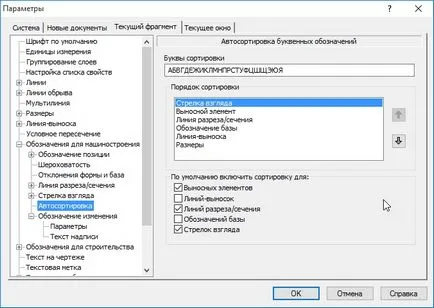
Crearea de linii, înștiințări
Alinierea liniilor, înștiințările prin meniul Instrumente → Simboluri → înștiințărilor Line, sau folosind comanda de linia simbolurilor în înștiințare bara de unelte. La începutul comenzii, trebuie să specificați primul punct de săgeată, iar al doilea punct de pe raft, și apoi pentru a face elementele de text utilizând câmpurile de text pe semnul zidărie Opțiuni Bar. Făcând clic pe caseta de dialog Text zero apare Introduceți textul, care trebuie să fie umplut cu câmpuri de text. Semnificația acestor câmpuri reiese din desenul explicativ de mai sus. Pentru a termina introducerea textului, trebuie să apăsați butonul OK.
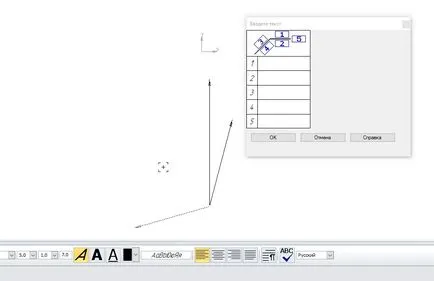
După aceea, trebuie să specificați parametri suplimentari line-out pe fila Setări. Pe această filă, puteți alege dintre următoarele opțiuni:
- meniul drop-down cu opțiuni săgeată săgeată săgeată sus unilaterala, sageata de jos verso, rezecția, rezecția cu o pantă spre stânga, punctul auxiliar sau fără o săgeată - indicată marca pe la sfârșitul liderului;
- Tipul meniul drop-down cu opțiuni pentru nesemnate pentru lipirea, tag-uri de lipire, pentru reticulare la suprapunerilor, la colțul compusului sau la o cusătură de asamblare - specifică tipul de caractere în linie-pointer;

- meniu vertical Raft cu opțiuni de stânga, dreapta, în sus sau în jos - metoda de introducere a textului declarat pe un raft;
- faceți clic pe circuitul - în acest caz, produsul va fi un semn de prelucrare pe contur (cerc);
- Filialele grupului cu opțiunile din butoanele de start rafturi, de la expirarea termenului de valabilitate sau în paralel - metoda indicată de plasare a câtorva linii de indicii;
- Salvare opțiune inclusă opțiunea de text vă permite să utilizați text introdus în câmpul de text al liniei de departajare, pentru a completa automat în câmpurile de text unei noi linii de-out;
- Opțiunea implicită - opțiunea Activare permite parametrii liniei-outs (săgeți, etc.) pentru a crea o nouă linie-out. În acest caz, câmpurile de text ale unei noi linii de departajare rămân neocupate;
- apăsați butonul Add vă permite să adăugați noi linii pentru indicii existente;
- Editare buton vă permite să creați un punct de pauze de linie pointer existente.